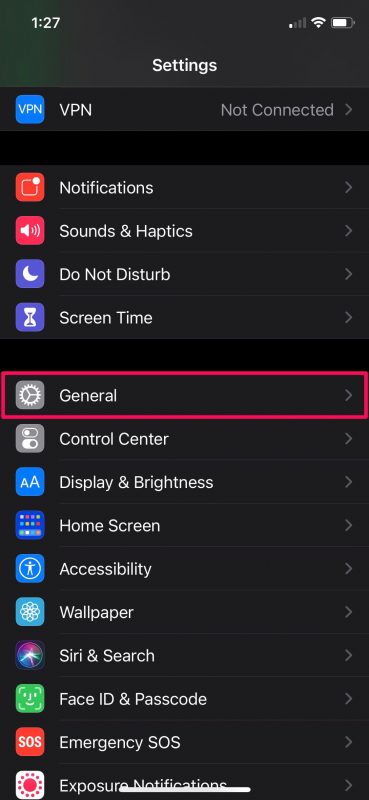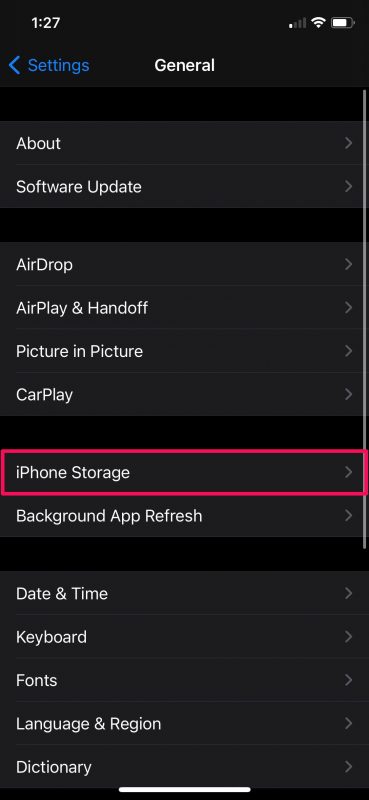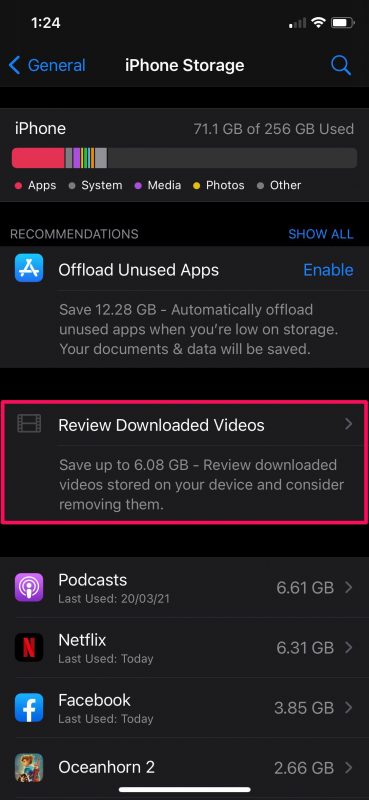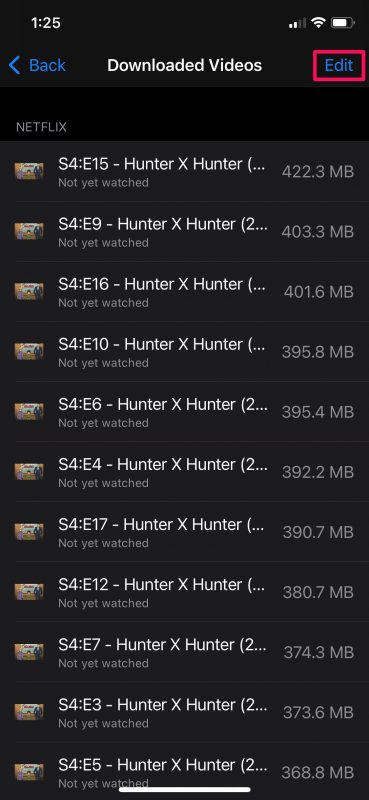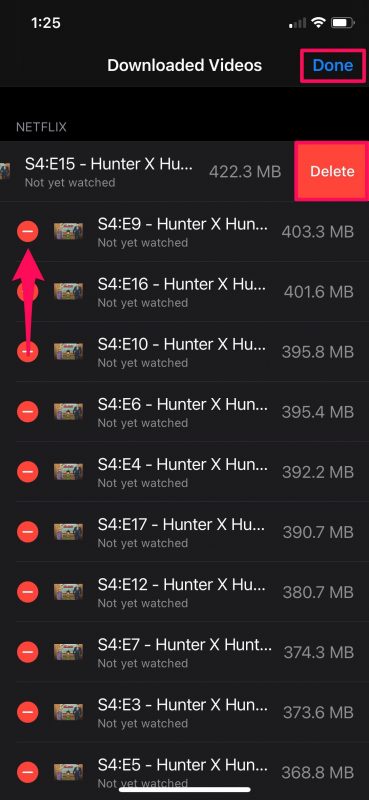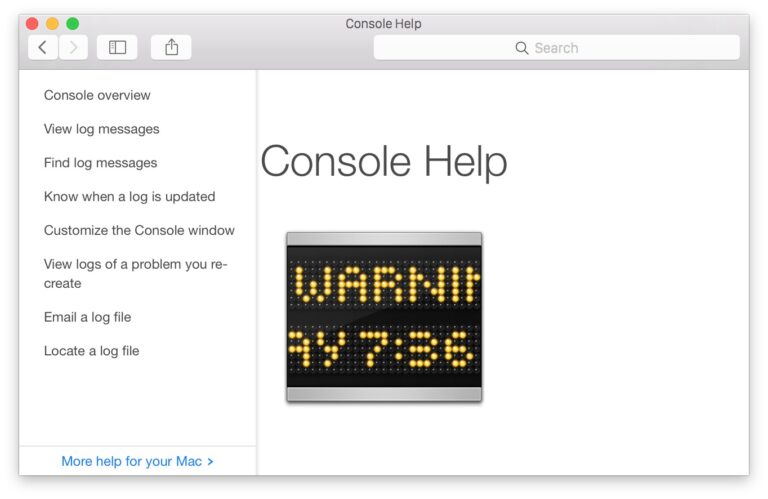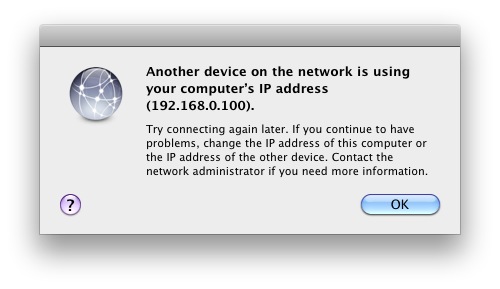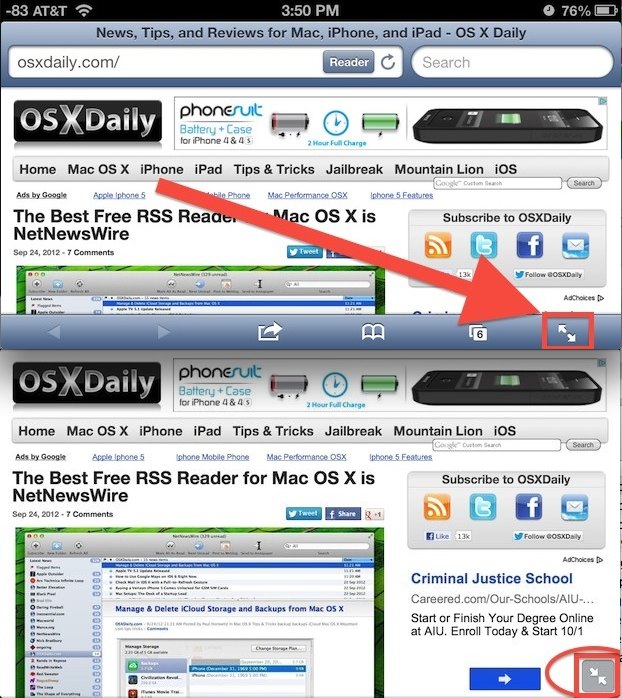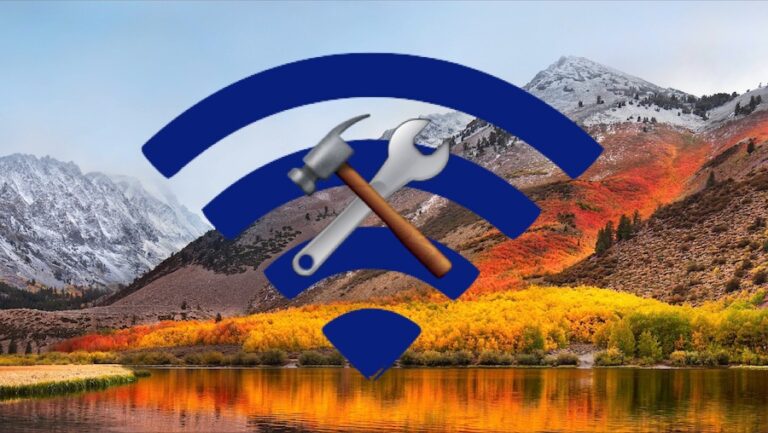Как удалить загруженные видео с iPhone и iPad
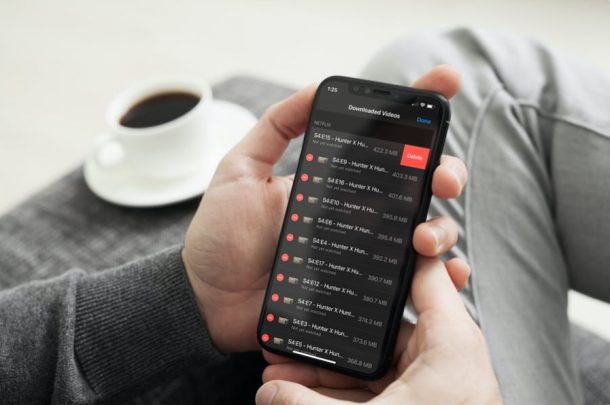
Вы не можете следить за всеми видео, которые вы скачали из различных приложений, установленных на вашем iPhone или iPad? В этом случае вы можете быть рады узнать, что Apple предоставила своим пользователям возможность управлять ими всеми из одного места.
В настоящее время множество приложений, включая собственные сервисы Apple, такие как Apple TV + и Fitness +, позволяют с комфортом загружать видео для просмотра в автономном режиме. Хотя это может быть полезно для непрерывного просмотра видео, когда вы не подключены к Интернету, это происходит за счет физического пространства для хранения вашего iPhone или iPad. Чем больше видео вы загружаете, тем меньше у вас места для других целей, таких как файлы обновлений программного обеспечения, музыка, фотографии и т. Д. Поэтому, когда вы закончите смотреть эти видео, важно удалить их со своего устройства, чтобы избежать нехватки памяти. проблемы.
Как удалить загруженные видео на iPhone и iPad, чтобы освободить место на диске
Программы для Windows, мобильные приложения, игры - ВСЁ БЕСПЛАТНО, в нашем закрытом телеграмм канале - Подписывайтесь:)
Конкретный вариант, который мы собираемся обсудить, кажется, появляется только на устройствах под управлением iOS 14 / iPadOS 14 или новее. Итак, убедитесь, что ваше устройство обновлено, прежде чем выполнять следующие шаги.
- Перейдите в «Настройки» на главном экране вашего iPhone или iPad.

- В меню настроек прокрутите вниз и нажмите «Общие», как показано на скриншоте ниже.

- Здесь прокрутите вниз и нажмите на опцию «Хранилище iPhone» (или Хранилище iPad), расположенную чуть ниже настроек CarPlay, чтобы продолжить.

- Теперь вы сможете увидеть, сколько свободного места у вас есть на вашем iPhone или iPad. В том же меню в разделе «Рекомендации» вы найдете возможность просмотреть загруженные вами видео. Просто нажмите «Просмотреть загруженные видео», чтобы продолжить.

- Здесь вы сможете увидеть все видео, которые вы загрузили из разных приложений, а также их размеры. Нажмите «Редактировать», чтобы управлять этими видео.

- Теперь просто нажмите на красный значок «-» рядом с видео, которое вы хотите удалить. Вы увидите, что справа появится опция «Удалить». Нажмите на него, чтобы подтвердить.

Вот и все. Вы можете сделать то же самое для других видео, которые хотите удалить.
Если вы не можете найти эту опцию для просмотра загруженных видео в разделе «Рекомендации», это означает, что пространство, занимаемое загруженными вами видео, достаточно незначительно, чтобы иметь какое-либо значение для объема памяти вашего iPhone, даже если вы их удалите.
Конечно, это почти то же самое, что и удаление загруженных видео из соответствующих приложений. Однако этот метод намного удобнее, поскольку вы можете получить доступ к контенту, который вы загрузили практически из любого приложения, установленного на вашем устройстве, и все из одного места. Кроме того, вы можете точно увидеть, сколько места для хранения занимает каждое из этих видео.
Многие пользователи, как правило, забывают о видео, которые они смотрели в автономном режиме, и со временем они накапливаются, занимая значительный объем дискового пространства. Было бы неплохо, если бы в приложениях и потоковых сервисах была функция автоматического удаления загруженных видео после их просмотра, чтобы полностью избежать этих проблем.
Надеюсь, вы смогли использовать простой способ удалить все загруженные видео с вашего iPhone и iPad. Удалось ли вам найти этот вариант в разделе “Рекомендации”? Сколько места для хранения вы освободили, сделав это? Поделитесь своим личным опытом, а также выскажите свое ценное мнение в разделе комментариев ниже.
Программы для Windows, мобильные приложения, игры - ВСЁ БЕСПЛАТНО, в нашем закрытом телеграмм канале - Подписывайтесь:)